Spotify Kids è un’app di ascolto autonoma costruita pensando alle esigenze uniche dei giovani. Con un abbonamento Spotify Premium Family di $ 14,99 al mese, puoi dare ai tuoi figli la loro app con oltre 8.000 canzoni, storie e ninne nanne.
Come configurare Spotify Kids
Prima di poter accedere all’app Spotify Kids, è necessario disporre di un abbonamento Spotify Premium Family. Per iscriverti al servizio da $ 14,99 al mese, vai a Pagina Premium Family di Spotify e segui le istruzioni. Una volta che ti sei registrato e il tuo account principale è attivo, è il momento di creare gli account per i tuoi figli.
Per creare un nuovo account Spotify Kids, scarica l’app Spotify Kids sul tuo dispositivo da Google Play Store per Android o App Store di Apple per iPhone o iPad. Avvia l’app e tocca il pulsante “Accedi”.

Immettere le proprie credenziali di accesso e toccare “Continua” nella schermata di conferma. Inserisci il nome di tuo figlio. Facoltativamente, puoi inserire il compleanno di tuo figlio. Il Informativa sulla privacy di Spotify Kids contiene informazioni aggiuntive su come questi dati vengono utilizzati.
Quando hai finito, premi “Continua”. Riceverai una ricevuta separata dell’Informativa sulla privacy tramite e-mail per verificare di aver accettato i termini in essa elencati.

Successivamente, puoi scegliere tra due stili separati sia per il contenuto che per l’interfaccia di Spotify Kids. Per un’interfaccia più dettagliata con musica più adatta alla radio, seleziona “Audio per bambini più grandi”. Per un’interfaccia più semplice con canzoni per bambini, favole della buonanotte e ninne nanne, scegli “Audio per bambini piccoli”.
Tocca “Aiutami a scegliere” per ulteriori informazioni sul contenuto e lo stile di ciascuna scelta. Puoi passare avanti e indietro in qualsiasi momento accedendo al menu Impostazioni nell’app Spotify Kids. Quando hai finito, premi “Continua”.
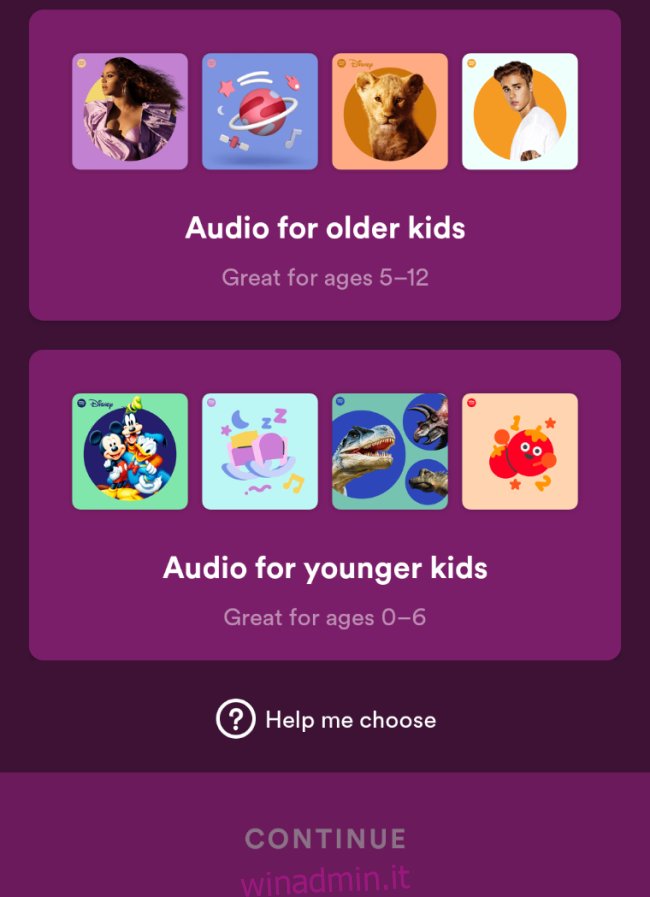
Scegli un avatar per rappresentare questo account per bambini. L’interfaccia principale di Spotify Kids verrà caricata, a seconda che tu abbia selezionato il contenuto per i bambini più piccoli o più grandi. Puoi aggiungere altri account per bambini accedendo al menu Impostazioni genitori, come mostrato di seguito, e ripetendo questi passaggi.
Come gestire il tuo account Spotify Kids
Per accedere al menu Impostazioni in Spotify Kids, tocca l’avatar del bambino in alto a sinistra. Da questa schermata, puoi accedere alle Impostazioni genitori toccando l’icona dell’ingranaggio in alto a destra. Puoi anche toccare l’icona della matita al centro dello schermo per cambiare l’avatar del bambino con un personaggio diverso.
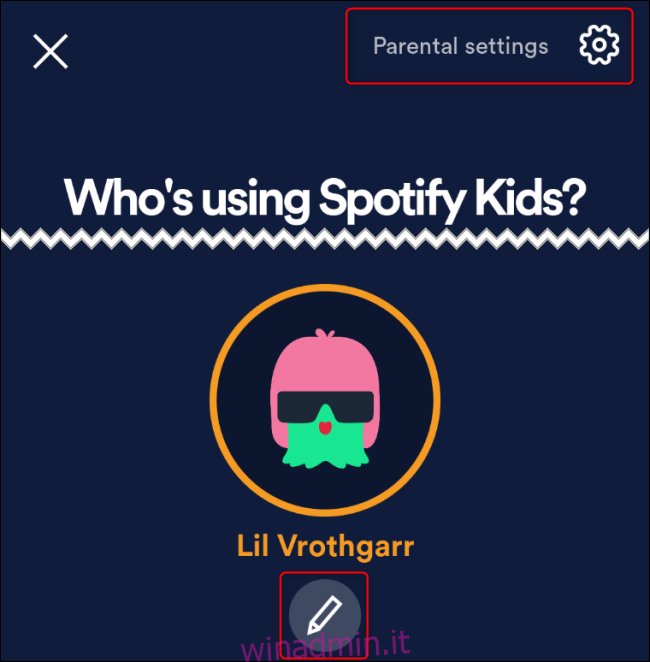
Ti verrà chiesto di impostare una password segreta di quattro cifre. Se ne hai già impostato uno per il tuo account, ti verrà chiesto di inserirlo. È possibile modificare questo PIN in un secondo momento accedendo a questo stesso menu. Qui è anche possibile aggiungere un account per bambini. Ogni abbonamento Spotify Premium Family può invitare fino a cinque utenti aggiuntivi.
Una volta nel menu Impostazioni genitori, tocca “Modifica” accanto a qualsiasi account per bambini per modificare il nome, la data di nascita o le impostazioni dei contenuti. Puoi anche eliminare l’account per bambini da quel sottomenu.

Avere un’app esclusiva solo per i bambini è un grande passo avanti, sia in termini di tranquillità dei genitori che di educazione, divertimento e indipendenza del bambino.

